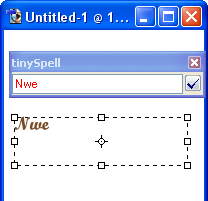
Wordpad и Notepad — два редактора windows, которые поставляются без проверки орфографии. До сих пор не было ни одного приложения, которое попыталось бы добавить его в эти редакторы. Эти два редактора, возможно, не очень популярны, но они очень полезны, когда вам нужно быстро скопировать-вставить текст, не открывая никаких других тяжелых приложений. Итак, вопрос в том, как добавить проверку орфографии. Никакой магии, только небольшая, но удобная программа под названием Tiny Spell , которая интегрирует проверку орфографии практически в любой текстовый процессор. Она также работает в Windows 7, Windows 8.1 и Windows 10. Давайте разберемся, как добавить бесплатную проверку орфографии в Wordpad Notepad
Содержание

Добавьте бесплатную проверку орфографии в Wordpad Notepad или во все, что вы можете набрать на
Virtually It does a spell checker anywhere you can type on your computer.
Wordpad и Блокнот
Pain или приложение Photoshop
Когда вы сохраняете файл с новым именем
Проверяет орфографию в чате
Даже когда я печатаю здесь.
Как только вы установите его, он будет находиться в системном трее и на мониторе. Есть два способа проверить орфографические ошибки.
1] Уведомление в системном трее
Пока вы печатаете, tinySpell следит за вводимым текстом и всякий раз, когда обнаруживает неправильно написанное слово, подает звуковой сигнал и показывает подсказку по правописанию, а значок tinySpell на панели задач превращается из белого в желтый.
2] Мониторинг буфера обмена
Когда вы копируете текст в буфер обмена, tinySpell проверяет его орфографию.немедленно. Если программа находит в тексте хотя бы одно неправильно написанное слово, она подает звуковой сигнал и переключает свой значок на желтый цвет.
Как исправляет правописание
При обнаружении ошибочного слова щелкните по значку на панели задач tinySpell или нажмите горячую клавишу, чтобы открыть список предлагаемых слов для замены. Если неправильно написанное слово обнаружено во время проверки на лету или после копирования слова в буфер обмена, вы можете выбрать исправление из списка. Выбранное слово вставляется в документ или копируется в буфер обмена (чтобы вы могли вставить его в документ), или и то, и другое (в зависимости от ваших настроек).
Особенности TinySpell
Проверка орфографии в любом приложении Windows «на лету»,
Укажите приложения, для которых tinySpell отключен или включен
Добавьте слова в словарь
Пищит при ошибке
Отображает подсказку по правописанию
Открывает список замен простым щелчком мыши или горячей клавишей
Может открывать список замен простым щелчком.
Может копировать выбранное слово в буфер обмена
Опционально вставляет выбранное слово в документ
Вот несколько примеров того, как эта программа проверки орфографии работает в различных приложениях:
1] Проверка орфографии в WordPad
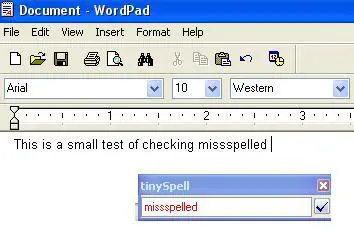
2] Проверка орфографии в Yahoo Chat
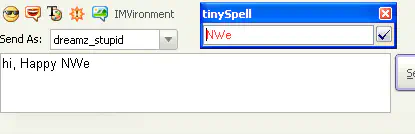
3] Проверка орфографии в Adobe
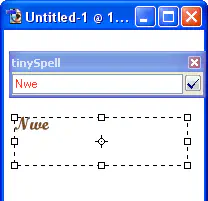
Скачатьот Официальный сайт.
YouTube видео: Добавьте бесплатную проверку орфографии в блокнот Wordpad или во все, на чем можно набирать текст
Вопросы и ответы по теме: “Добавьте бесплатную проверку орфографии в блокнот Wordpad или во все, на чем можно набирать текст”
Для чего нужна программа WordPad?
WordPad представляет собой эволюционировавшую версию программы Windows Write из Windows 1.0. Поддерживает форматирование и печать текста, включая шрифты, жирное и наклонное начертание, цвета, центрирование, и т. д., но не имеет таких функций, как проверка орфографии, управление разбивкой на страницы, создание таблиц.
Какие бывают текстовые редакторы?
10 отличных текстовых редакторов для разных платформ* Google Документы Платформы: веб, Android, iOS.
- Microsoft Word. Платформы: веб, Windows, macOS, Android, iOS.
- LibreOffice Writer. Платформы: Windows, macOS, Linux.
- Bear. Платформы: macOS, iOS.
- iA Writer. Платформы: Windows, macOS, Android, iOS.
- Simplenote.
- Typora.
- Atom.
Каковы особенности программ блокнот и WordPad?
«Блокнот», от отличие от «WordPad», не позволяет форматировать текст. «Блокнот» используется для записи текстовой информации в том случае, когда ей внешний вид (размер, стиль, цвет шрифта и пр.) не важен. «WordPad» применяется для стандартной записи текста.
Какое расширение у программы Блокнот которая служит для редактирования текстовых документов?
п. Блокнот — самый простой текстовый редактор. Данная программа служит в основном для просмотра и редактирования текстовых документов, которые имеют разрешение *. txt.
Как исправить ошибки в WordPad?
На вкладке Файл выберите пункт Параметры, откройте раздел Правописание, снимите флажок Автоматически проверять орфографию и нажмите кнопку ОК. Чтобы снова включить проверку орфографии, повторите описанный выше процесс и установите флажок Автоматически проверять орфографию.
Как подчеркнуть текст в WordPad?
Выделите текст, который вы хотите подчеркнуть. Перейдите на главная > подчеркнутая. Или нажмите CTRL+U.











